Как настроить безопасность вашего Apple iPad
- Какой самый лучший пароль?
- Как активировать пароль для совершения покупок в AppStore
- Зачем мне использовать пароли, если есть Touch ID?
- Как скрыть личную информацию, которая отображается на экране блокировки?
- Есть ли дополнительный способ защитить мой Apple ID?
- Как безопасно использовать Safari или другие мобильные браузеры?
- Есть ли полезные функции Safari, о которых мне следует знать?
- Как часто я должен устанавливать обновления?
Хорошая новость: вы купили новый iPad! Конечно, вы захотите настроить его, установить приложения и начать использовать его на полной скорости. Итак, давайте посмотрим, что каждый новый пользователь iPad должен знать перед началом. 
В Интернете есть много статей, в которых говорится о лучших приложениях для iOS, поэтому о них мы не будем говорить в этой статье. Вместо этого мы сосредоточимся на ряде базовых настроек, которые вы можете изменить, чтобы защитить свое устройство без сторонних приложений , и, что важно, при сохранении простоты в обращении.
Какой самый лучший пароль?
Touch ID и настройки кода блокировки позволяют изменить пароль. Большинство пользователей выбирают комбинацию из четырех-шести цифр, которую легко запомнить. Если вы работаете с iPad, вам придется часто вводить пароль: каждый раз, когда вы разблокируете планшет, что-то покупаете в AppStore или меняете любые настройки.
В вопросах безопасности самый простой вариант не самый лучший. Поэтому короткие комбинации лучше всего заменить надежными паролями. Для этого перейдите к Touch ID и опции кода> Изменить код> Параметры кода и выберите Пользовательский буквенно-цифровой код . Таким образом, вы можете перейти к традиционной комбинации, которая включает буквы, цифры и другие символы вместо типичного четырехзначного PIN-кода. В этом после Мы объясняем, как создать и запомнить безопасный пароль с легкостью.
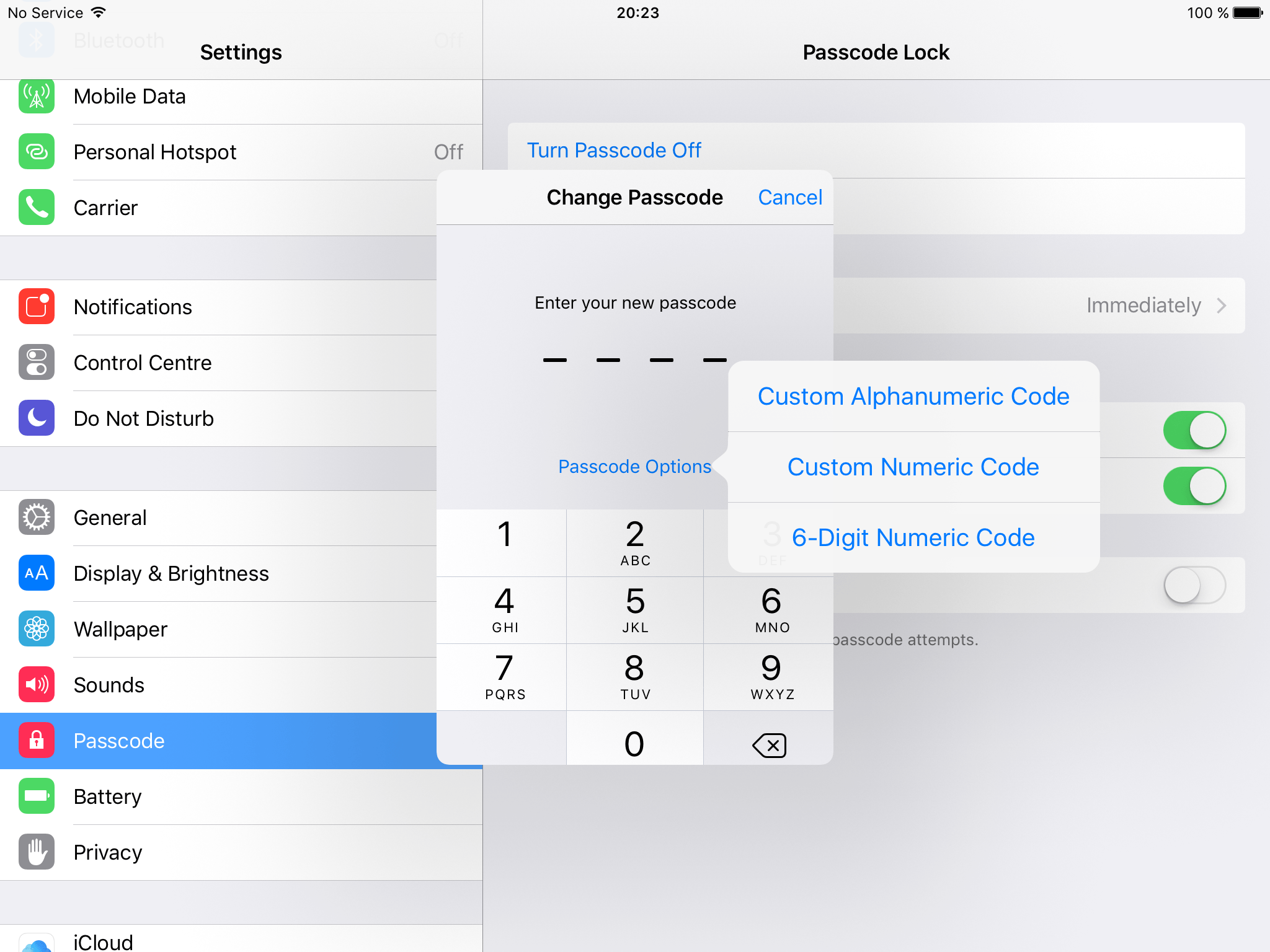
Если вы хотите сэкономить время и ненавидеть, используя длинные и сложные комбинации, выберите Пользовательский числовой код и введите пароль длиной не менее восьми символов. После небольшой практики вы введете его так же быстро, как и четырехзначный.
Как активировать пароль для совершения покупок в AppStore
Этот совет для тех, кто время от времени позволяет своим детям играть со своими планшетами. Если вы ввели свою кредитную карту в свой Apple ID, вы можете настроить планшет так, чтобы он запрашивал пароль каждый раз, когда вы что-то покупаете. Дети могут легко тратить свои деньги на виртуальные предметы, такие как игры на ферме или оплачиваемые дополнительные расходы на гоночный автомобиль, даже не осознавая, что они тратят реальные деньги.
Планшет предложит вам эту опцию при первой настройке. Вы также можете изменить свое решение позже в настройках, в Touch ID и опции кода . Вы можете использовать свой отпечаток пальца или традиционный пароль, но мы рекомендуем выбрать последний для большей безопасности.
Зачем мне использовать пароли, если есть Touch ID?
Датчики отпечатков пальцев являются инновационными и простыми в использовании, но они еще не надежны , Дело в том, что ваши пальцы обычно оставляют следы на экране iPad при его использовании (даже если вы только моете руки). Если кто-то украдет ваше устройство, существует высокая вероятность того, что данный человек найдет ваши отпечатки пальцев на одном устройстве, скопирует их и создаст поддельный палец (и это не сложно).
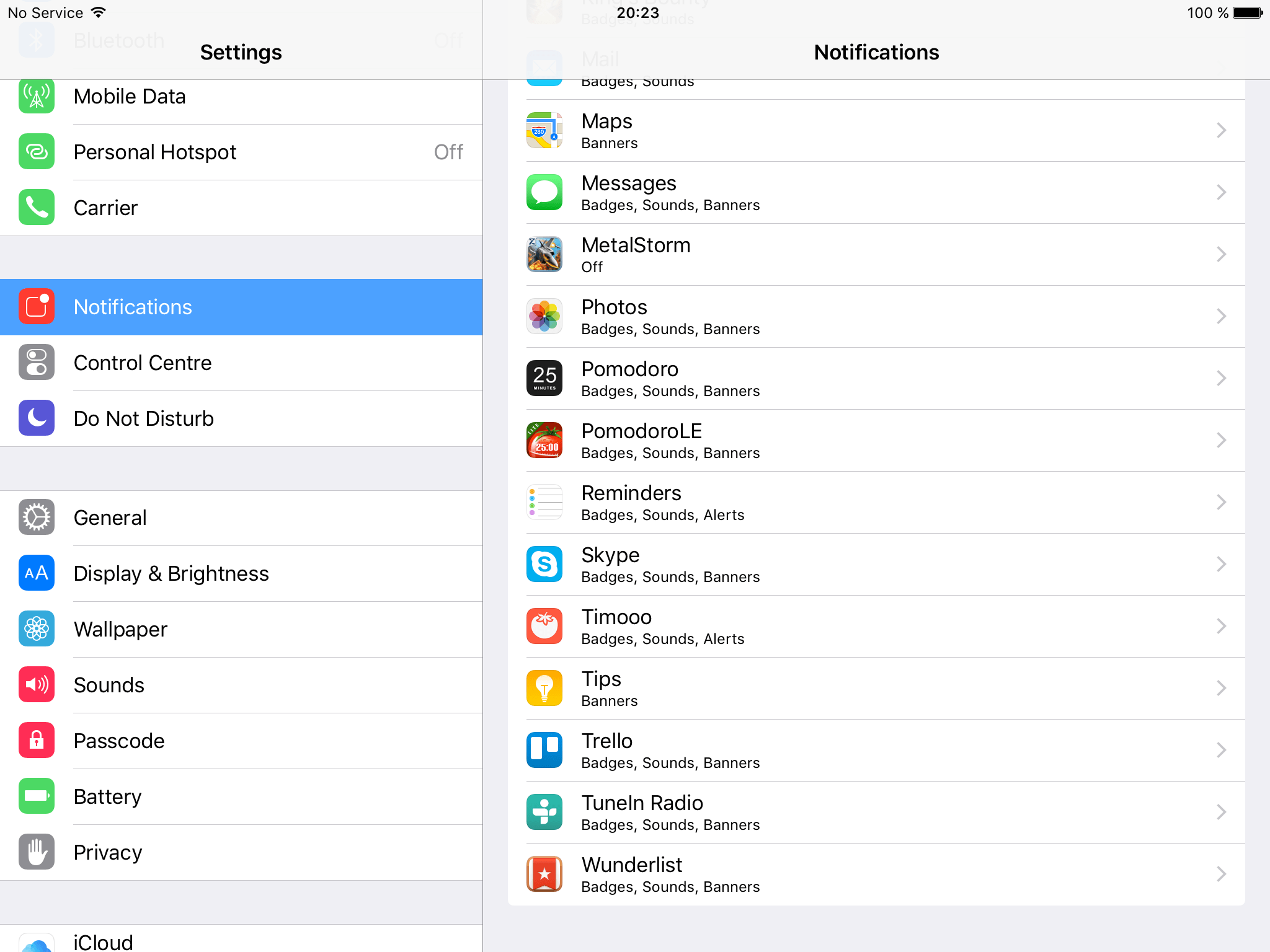
В этом случае воры могут разблокировать ваш iPad и получить доступ ко всем важным приложениям, таким как ваш мобильный банкинг, AppStore и многие другие.
Если вы действительно хотите доверять Touch ID, используйте свои пальцы, чтобы вы обычно не касались устройства, особенно экрана, например безымянного пальца.
Как скрыть личную информацию, которая отображается на экране блокировки?
По умолчанию на экране блокировки отображается много информации. Конечно, приятно посмотреть, произошло ли что-то интересное в Fallout Shelter или увидеть, что они прокомментировали ваш пост на Facebook. Но, с другой стороны, нет ничего хорошего в том, что кто-то может читать последние сообщения, ваши электронные письма и текстовые сообщения с помощью одноразовых паролей, отправленных вашим банком.
Если вы хотите скрыть свои сообщения перед вашими самыми любопытными коллегами, друзьями и семьей, откройте « Настройки»> «Уведомления» и выберите, какую информацию вы хотите видеть на экране блокировки, а какую вы предпочитаете скрывать.
Почему мы должны отказаться от автоматического подключения к сети Wi-Fi?
Автоматическое подключение к известным точкам Wi-Fi - очень интересный вариант. Каждый раз, когда вы приходите в любимое кафе или торговый центр, в который вы обычно ходите, планшет подключается к доступным сетям и загружает последние обновления, в то время как вы сосредоточены на своих потребностях. К сожалению, преступники часто создают поддельные сети Wi-Fi с теми же именами, чтобы обмануть людей и украсть их данные.
Поэтому вы должны настроить планшет так, чтобы он запрашивал разрешение каждый раз, когда он подключается к сети Wi-Fi. Вы можете сделать это в меню «Настройки»> «Wi-Fi» и активировать опцию « Запросить доступ» . Тем не менее, будьте осторожны при подключении к любому общедоступному Wi-Fi и никогда не совершайте финансовые операции через ненадежную сеть.
Что я должен знать о iCloud?
Вы должны знать две важные особенности настроек iCloud. Во-первых, вы можете проверить, какие данные синхронизируются по умолчанию с облаком Apple. Вы помните скандал о интимные фото знаменитостей, которые просочились в интернете? Многие звезды были удивлены, увидев эти изображения, потому что они полагали, что они были ранее удалены.
Удаление фотографий бесполезно, если ваше устройство выполняет автоматическое копирование в Apple iCloud, поэтому мы рекомендуем вам точно проверить, что хранится в облаке: заметки, контакты, документы, фотографии и так далее. Если есть что-то, что вы не хотите сохранять в хранилище или хотите навсегда удалить файл, убедитесь, что ваш iPad не отправил его на серверы Apple.
Кроме того, функция « Найти мой iPad» входит в число настроек iCloud. Активируйте его в качестве меры предосторожности, это очень полезно. Если вы потеряете свое устройство где-нибудь в своем доме, вы можете заставить его звонить и быстро его находить.
Вы забыли свое устройство на работе или в доме друга? Проверьте, где вы находитесь, с помощью Службы определения местоположения, чтобы облегчить вашу проблему. Если ваше устройство было украдено, вы также можете использовать эту опцию, чтобы стереть все ваши личные данные. Существуют некоторые ограничения, но вы можете узнать больше об этом, нажав на опцию Найти мой iPad и Конфиденциальность.
Есть ли дополнительный способ защитить мой Apple ID?
Активируйте проверку в два этапа. После активации любой, кто попытается получить доступ к вашему Apple ID или вашим учетным записям iCloud или использовать ваши учетные данные, чтобы купить что-то в iTunes Store или iBook Store, должен будет ввести код устройства и четырехзначный проверочный код.
в эта статья Мы объясняем, как активировать двухэтапную проверку на устройствах iOS.
Как безопасно использовать Safari или другие мобильные браузеры?
Каждый, кто владеет современным гаджетом, должен часто выбирать между простотой использования и безопасностью. Safari и другие браузеры приняли удобную функцию автозаполнения, но не удобно сохранять данные доступа и пароли на датчике устройства, что браузер пытается сделать для нас.
Эта функция также имеет отрицательную часть. Если кто-то получает доступ к разблокированному планшету, он может получить доступ ко всем использованным веб-страницам. Это не хорошая новость, совсем нет!
Поэтому мы рекомендуем отключить эту опцию в меню «Настройки»> «Safari / другой браузер»> «Автозаполнение» . Вы также можете выбрать, какой тип данных вы хотите, чтобы браузер копировал и сохранял.
Есть ли полезные функции Safari, о которых мне следует знать?
В адресной строке браузера Apple есть небольшая кнопка чтения. Если вы нажмете на нее, вы перейдете с катастрофической веб-страницы на легкую для чтения: баннеры исчезнут, небольшие тексты будут увеличены, и страница в целом будет выглядеть лучше.
К сожалению, эта волшебная кнопка появляется не на каждой странице, которую вы посещаете. Поэтому, если вы хотите навсегда избавиться от рекламы, мы рекомендуем установить хороший блокировщик контента. Баннеры не только раздражают пользователей, но и некоторые также опасны ,
Как часто я должен устанавливать обновления?
Привыкайте устанавливать критические обновления как можно скорее. Помимо наличия новых и полезных функций, они часто приносят исправления для исправления уязвимостей программного обеспечения . Если вы не исправите эти ошибки, хакеры могут использовать их в своих интересах.
Хотя, как мы знаем, устройства Apple считаются менее уязвимыми, чем устройства Android, iOS не является неуязвимым , А поскольку Apple не допускает антивирус для iOS, вы будете одиноки в том случае, если вредоносное ПО достигнет вашего устройства. Так что будь осторожен!
Какой самый лучший пароль?Как скрыть личную информацию, которая отображается на экране блокировки?
Есть ли дополнительный способ защитить мой Apple ID?
Как безопасно использовать Safari или другие мобильные браузеры?
Есть ли полезные функции Safari, о которых мне следует знать?
Как часто я должен устанавливать обновления?
Какой самый лучший пароль?
Зачем мне использовать пароли, если есть Touch ID?
Как скрыть личную информацию, которая отображается на экране блокировки?
Почему мы должны отказаться от автоматического подключения к сети Wi-Fi?